In der heutigen digitalen Welt ist der Verlust von wichtigen Daten eine beunruhigende Realität. Glücklicherweise gibt es eine Vielzahl von Datenwiederherstellungssoftware auf dem Markt, die Benutzern helfen können, verlorene oder gelöschte Dateien wiederherzustellen. Disk Drill ist eine solche Software, die sich als leistungsfähiges Werkzeug zur Datenwiederherstellung auf macOS, Windows 11 und 10 erwiesen hat. In diesem Testbericht werden wir uns ausführlich mit Disk Drill befassen und seine Funktionen, Benutzerfreundlichkeit, Preise usw. untersuchen.

Disk Drill ist eine robuste Datenrettungslösung, die verlorene Dateien von verschiedenen Speichergeräten wie macOS, Windows 11 und Windows 10, externen Festplatten und Smartphones wiederherstellen kann. Es bietet eine benutzerfreundliche Oberfläche und eine Vielzahl von Wiederherstellungsmethoden.
Disk Drill wurde entwickelt, um verlorene Daten von verschiedenen Speichergeräten wie internen Festplatten, externen Festplatten, SD-Karten, USB-Flash-Laufwerken und Mobiltelefonen wiederherzustellen. Es bietet eine Reihe von Datenrettungsoptionen, darunter Schnell-Scan, Tiefen-Scan, geschützte Daten wiederherstellen, universelle Patitions-Suche, vorhandene Dateien zuweisen sowie HFS+ Wiederherstellung.
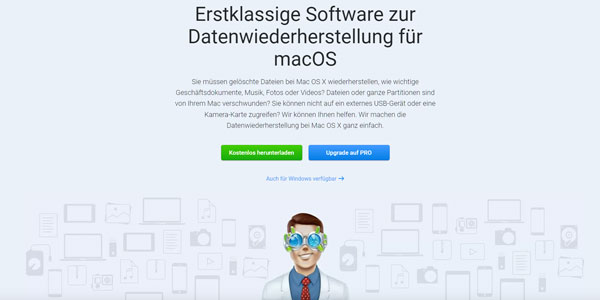
Disk Drill ist ein sichere und seriöse Datenrettung Software. Es wurde ausgiebig getestet und von verschiedenen Sicherheitsorganisationen zertifiziert. Disk Drill verändert oder überschreibt keine Daten auf Ihrer Festplatte, so dass Ihre verlorenen Dateien während des Wiederherstellungsprozesses intakt bleiben.
Disk Drill unterstützt über 400 Dateitypen, darunter Dokumente, Fotos, Videos, Musik, E-Mails usw. Sie können Daten von Computern, Smartphones, externen Festplatten und anderen Speichergeräten wiederherstellen.
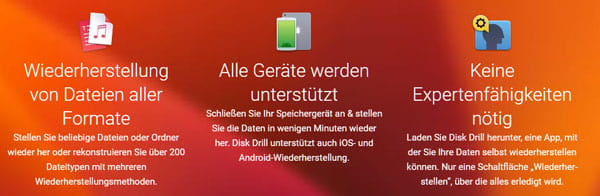
Disk Drill bietet verschiedene Wiederherstellungsmethoden für unterschiedliche Datenverlustszenarien: Schnell-Scan, Tiefen-Scan, geschützte Daten wiederherstellen, universelle Patitions-Suche, vorhandene Dateien zuweisen sowie HFS+ Wiederherstellung. Vor der Wiederherstellung können Sie eine Vorschau der Dateien anzeigen. So stellen Sie sicher, dass Sie die richtigen gelöschten Dateien auf Windows wiederherstellen.
Disk Drill bietet verschiedene Datenschutzfunktionen wie Recovery Vault und Data Lost Protection. Die intuitive Benutzeroberfläche von Disk Drill macht die Anwendung auch für Anfänger einfach. Darüber hinaus bietet es weitere nützliche Funktionen, um Gerätespeicher aufzuräumen und zu verwalten, Duplikate auffinden, Daten sichern usw.
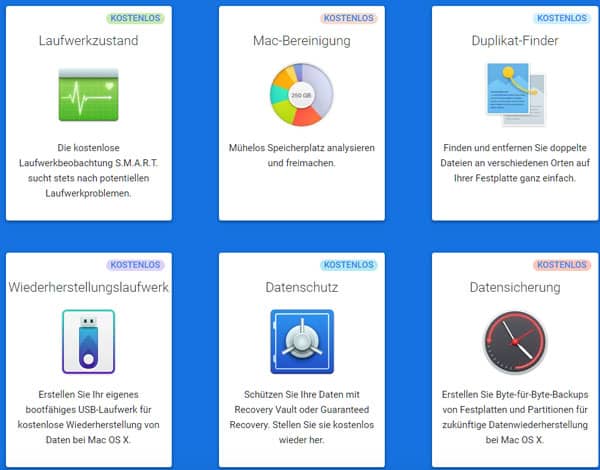
Disk Drill bietet eine kostenlose Basis- und eine Pro-Version. Mit der Basisversion können Sie bis zu 500 MB Daten wiederherstellen. Die Pro-Version bietet unbegrenzte Datenwiederherstellung sowie zusätzliche Funktionen wie Datenschutz und Datensicherung. Disk Drill Pro für Mac und Windows kosten gleich 83,74 €.
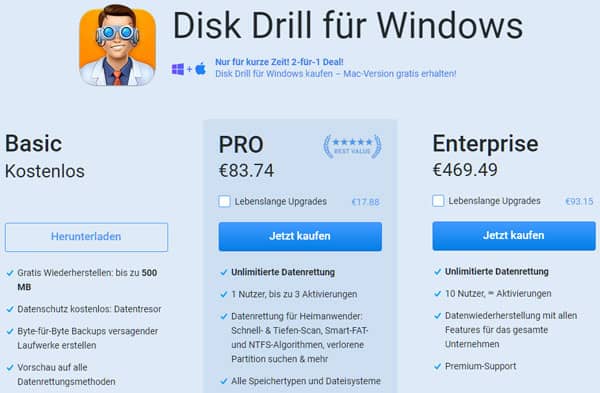
Der Hauptunterschied zwischen der Basic- und der Pro-Version von Disk Drill liegt in der Begrenzung der Datenrettung. Mit der Standard-Version können Sie bis zu 500 MB an Daten wiederherstellen. Sie können verlorene Dateien scannen, die wiederherstellbaren Elemente überprüfen und sie aus dem Recovery Vault und dem Garantierten Wiederherstellungsspeicher wiederherstellen. Die Pro-Version ermöglicht dagegen eine unbegrenzte Datenwiederherstellung. Sie enthält zusätzliche Funktionen wie Tiefensuche für alle Dateitypen, intelligente Wiederherstellungsalgorithmen, Schutz der Daten vor verlorenen Partitionen und Datenexport in verschiedene Formate. Wenn Sie formatierte Festplatte wiederherstellen möchten, können Sie auch die Pro-Version verwenden.
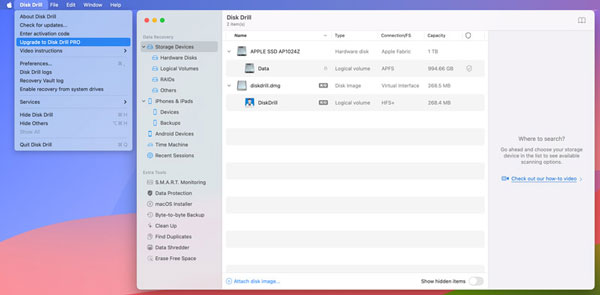
Disk Drill verfügt über eine einfache und intuitive Benutzeroberfläche, die die Navigation und Nutzung des Programms erleichtert. Es verfügt über fortschrittliche Datenrettungsalgorithmen zum Scannen, Analysieren und Wiederherstellen verlorener oder gelöschter Dateien von verschiedenen Speichergeräten. Es unterstützt zahlreiche Dateiformate, darunter Fotos, Videos, Dokumente, Musik und verschiedene andere Dateitypen.
Disk Drill bietet zwei Scan-Modi, Quick Scan und Deep Scan, um den unterschiedlichen Anforderungen bei der Datenwiederherstellung gerecht zu werden. Außerdem können Sie vor der Wiederherstellung eine Vorschau der wiederherstellbaren Dateien anzeigen. Die Funktion Recovery Vault von Disk Drill erstellt automatisch Sicherungskopien von gelöschten Dateien, um die Wiederherstellung zu erleichtern.
Die kostenlose Version schränkt die Datenwiederherstellung jedoch ein. Für umfangreichere Datenrettungen wird die Pro-Version benötigt. Die Pro-Version von Disk Drill kostet 98 Dollar, was für manche Nutzer teuer sein kann. Erweiterte Funktionen wie Datenschutz, Datensicherung und mehr sind nur in der Pro-Version verfügbar.
Disk Drill identifiziert manchmal Dateien als wiederherstellbar, die in Wirklichkeit nicht wiederherstellbar sind, was zu Verwirrung führen kann. Obwohl viele Dateiformate unterstützt werden, sind nicht alle Formate für die Vorschau verfügbar.
Die Wiederherstellung verlorener oder gelöschter Daten kann mit Disk Drill überraschend einfach sein. Es kann Ihnen helfen, Ihre wertvollen Dateien wiederherzustellen, egal ob sie versehentlich gelöscht, formatiert oder durch einen Systemabsturz verloren gegangen sind. Befolgen Sie die folgenden Anweisungen, um Daten mit Disk Drill wiederherzustellen.
Schritt 1: Rufen Sie die Webseite von Disk Drill auf und laden Sie die entsprechende Version für Ihren Windows oder macOS Computer herunter. Starten Sie nach dem Download die Installationsdatei und folgen Sie den Anweisungen auf dem Bildschirm, um Disk Drill zu installieren.
Website: https://www.cleverfiles.com/de/
Schritt 2: Starten Sie Disk Drill und die Hauptoberfläche erscheint. Auf der linken Seite sind die verfügbaren Speichermedien aufgelistet, darunter interne Festplatten, externe Laufwerke, USB-Sticks und Speicherkarten. Klicken Sie auf das Speichermedium, von dem Sie Daten wiederherstellen möchten.
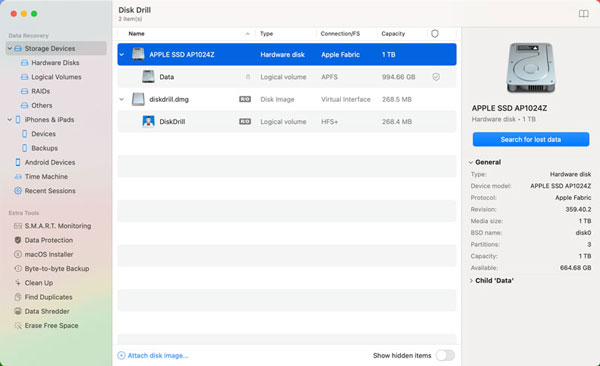
Schritt 3: Klicken Sie auf die Schaltfläche "Nach verlorenen Daten suchen", um den Suchvorgang zu starten. Disk Drill durchsucht das ausgewählte Speichermedium sorgfältig nach Spuren verlorener oder gelöschter Dateien.
Schritt 4: Nach Abschluss des Scans zeigt Disk Drill eine Liste der wiederherstellbaren Dateien an. Die Liste enthält den Dateinamen, den ursprünglichen Speicherort, den Dateityp und die Dateigröße. Wählen Sie die Daten aus, die Sie wiederherstellen möchten, indem Sie die Kontrollkästchen neben den Dateinamen anklicken. Klicken Sie auf die Schaltfläche "Wiederherstellen" in der rechten unteren Ecke des Disk Drill-Fensters.
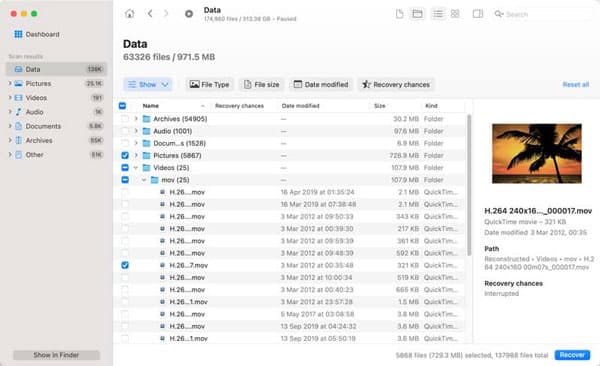
Schritt 5: Ein Popup-Fenster erscheint, in dem Sie den Speicherort für die wiederhergestellten Dateien angeben können. Wählen Sie einen geeigneten Speicherort und klicken Sie auf die Schaltfläche "Weiter". Der Wiederherstellungsvorgang kann je nach Anzahl und Größe der wiederherzustellenden Dateien einige Zeit in Anspruch nehmen.
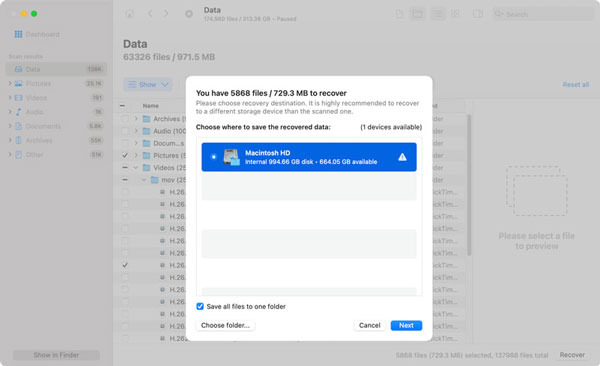
Sobald der Wiederherstellungsprozess abgeschlossen ist, öffnen Sie den Zielordner und überprüfen Sie, ob die wiederhergestellten Dateien intakt und funktionsfähig sind.
Eine der besten Alternativen zu Disk Drill für Mac und Windows ist Aiseesoft Data Recovery. Es stellt verlorene oder gelöschte Dateien von verschiedenen Speichergeräten wie Festplatten, SSDs, USB-Sticks, Speicherkarten und Digitalkameras problemlos wieder her. Diese Alternative zu Disk Drill unterstützt alle gängigen Dateiformate, einschließlich Fotos, Videos, Dokumente, Musik und E-Mails.
Aiseesoft Data Recovery verfügt über eine einfache Benutzeroberfläche, die auch von Personen mit begrenzten technischen Kenntnissen leicht bedient werden kann. Das Programm verwendet modernste Datenrettungsalgorithmen, um verlorene oder gelöschte Dateien von verschiedenen Speichergeräten sorgfältig wiederherzustellen. Diese Alternative zu Disk Drill bietet ähnliche Funktionen wie 2 Scan-Modi, Dateivorschau, Datenschutzfunktionen usw. Es bietet eine kostenlose Testversion für den Zugriff auf die Wiederherstellungsfunktionen und eine Vollversion zu einem reduzierten Preis.
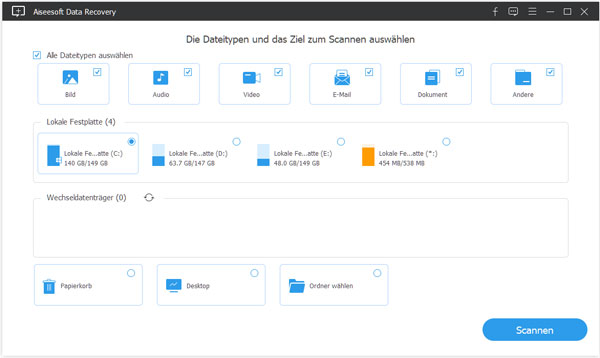
Wenn Sie einige verlorene oder gelöschte Dateien von Ihrem Computer wiederherstellen oder externe Festplatte reparieren möchten, können Sie Aiseesoft Data Recovery öffnen, bestimmte Datentypen und Speicherorte auswählen und dann den Scanvorgang starten. Sie können eine Vorschau der Daten anzeigen, alle Dateien auswählen, die Sie wiederherstellen möchten, und dann auf die Schaltfläche Wiederherstellen klicken. Wenn Sie Ihre verlorenen Daten nicht finden können, können Sie zu Deep Scan wechseln und alle Ihre Dateien gründlich und vollständig scannen lassen.
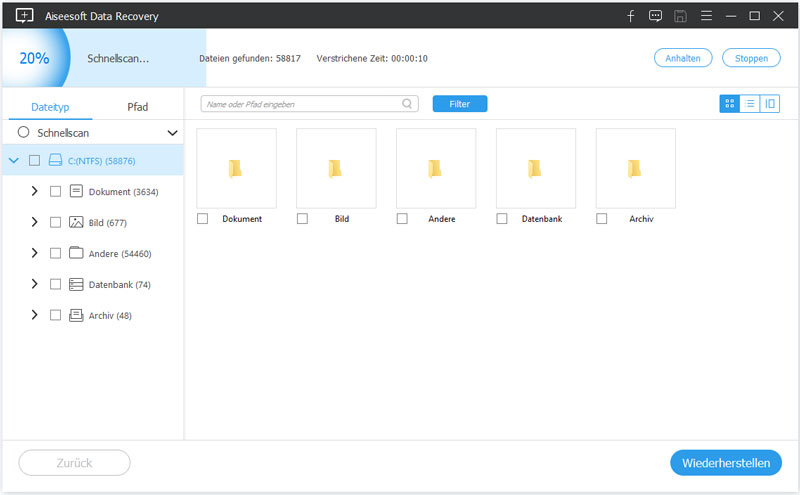
Kann Disk Drill alle Dateien wiederherstellen?
Nein, Disk Drill kann nicht garantieren, dass jede verlorene oder gelöschte Datei wiederhergestellt werden kann. Die Erfolgsquote einer Datenrettung hängt von mehreren Faktoren ab, unter anderem von der Art des Speichermediums, der Schwere des Datenverlusts und der Zeit, die seit dem Datenverlust vergangen ist.
Verstößt Disk Drill gegen meine Privatsphäre?
Gemäß der Datenschutzrichtlinie von Disk Drill werden keine persönlichen Daten der Benutzer gesammelt. Sie sammeln lediglich anonyme Nutzungsdaten, um ihre Produkte und Dienstleistungen zu verbessern. Disk Drill gibt auch an, Ihre persönlichen Daten nicht an Dritte weiterzugeben.
Es ist jedoch wichtig zu wissen, dass Disk Drill Ihre Speichermedien nach verlorenen oder gelöschten Daten durchsucht. Das bedeutet, dass das Unternehmen Zugang zu einigen Ihrer persönlichen Daten hat, z. B. zu Ihren Dateien und Dokumenten. Diese Daten können dazu verwendet werden, Ihre Aktivitäten zu verfolgen oder Ihnen Werbung zuzusenden.
Kann Disk Drill beschädigte Videos reparieren?
Ja, Disk Drill kann beschädigte Videos reparieren. Es verfügt über eine eingebaute Videoreparaturfunktion, die kleinere Schäden an MP4-, MOV- und AVI-Dateien beheben kann. Die Videoreparaturfunktion identifiziert und repariert Fehler in der Struktur der Videodatei.
Warum funktioniert Disk Drill nach einem Update nicht mehr?
Es gibt mehrere mögliche Gründe, warum Disk Drill nach einem Update nicht mehr funktioniert. Hier sind einige der häufigsten Gründe: Das Update ist möglicherweise nicht mit Ihrem Betriebssystem oder Ihrer Version von Disk Drill kompatibel, das Update ist möglicherweise beschädigt oder unvollständig, das Update steht möglicherweise in Konflikt mit anderer Software auf Ihrem Computer oder das Update hat einen Fehler verursacht.
Fazit
Disk Drill ist ein leistungsstarkes Datenrettungsprogramm, das verlorene Daten von einer Vielzahl von Speichermedien wiederherstellt. Die intuitive Benutzeroberfläche, die umfassende Unterstützung von Dateitypen und die zahlreichen Wiederherstellungsoptionen machen das Programm zu einer überzeugenden Wahl für Anwender aller Erfahrungsstufen. In diesem Artikel finden Sie einen ausführlichen Testbericht zu Disk Drill, um mehr über die Datenrettungssoftware zu erfahren. Außerdem stellen wir Ihnen eine hervorragende Alternative zu Disk Drill bzw. Aiseesoft Data Recovery vor. Es handelt sich um ein zuverlässiges und effizientes Tool, das Sie in Betracht ziehen sollten, wenn Sie einen Datenverlust erlitten haben. Downloaden und probieren Sie sie aus.